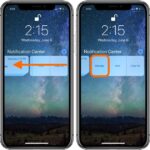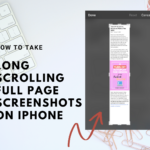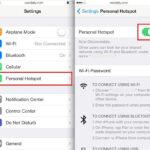Cara hapus kontak di iphone – Memiliki banyak kontak di iPhone? Ingin membersihkan daftar kontak Anda dan menghapus yang tidak diperlukan? Tak perlu khawatir, menghapus kontak di iPhone ternyata mudah dilakukan. Anda bisa menghapus kontak secara individual, beberapa kontak sekaligus, atau bahkan dari iCloud.
Artikel ini akan memandu Anda melalui berbagai metode untuk menghapus kontak di iPhone, mulai dari cara menghapus kontak individual hingga cara menghapus kontak duplikat. Kami juga akan memberikan tips untuk mencegah penghapusan kontak yang tidak disengaja dan cara memulihkan kontak yang terhapus.
Cara Hapus Kontak Individual
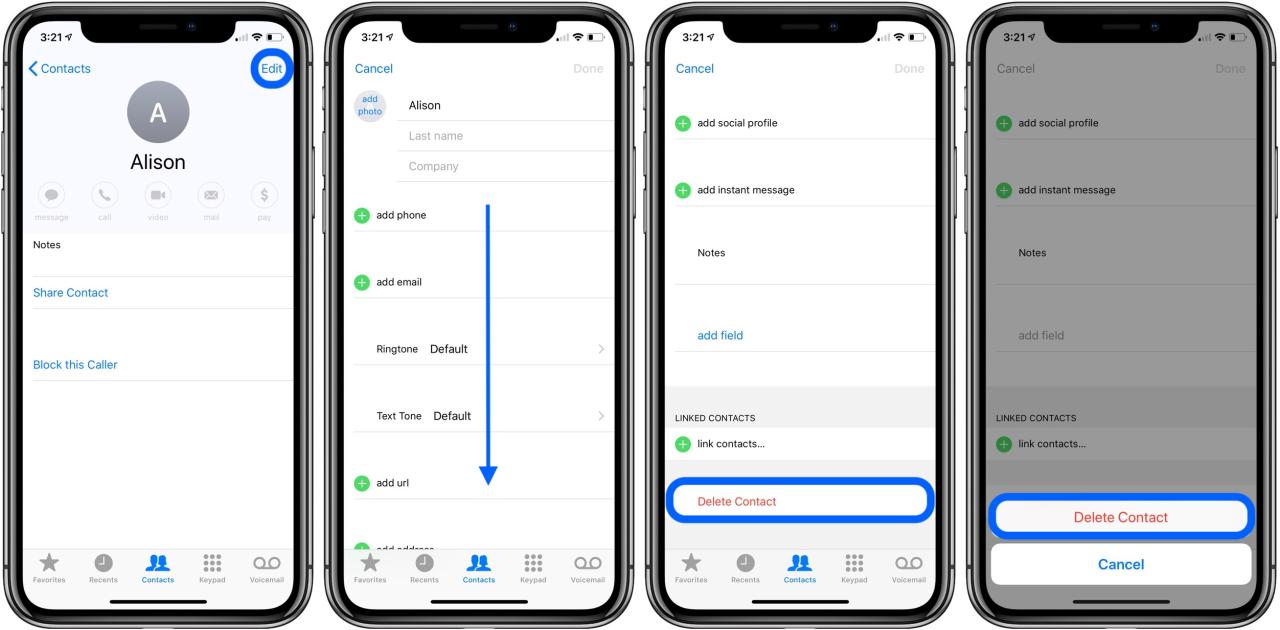
Memiliki banyak kontak di iPhone bisa membuat aplikasi Kontak Anda terasa penuh dan sulit untuk menemukan kontak yang Anda butuhkan. Untungnya, Anda dapat dengan mudah menghapus kontak individual dari iPhone Anda. Berikut adalah beberapa cara untuk menghapus kontak individual di iPhone Anda.
Hapus Kontak Individual dari Aplikasi Kontak
Anda dapat menghapus kontak individual dari aplikasi Kontak dengan mengikuti langkah-langkah berikut:
- Buka aplikasi Kontak di iPhone Anda.
- Temukan kontak yang ingin Anda hapus.
- Ketuk kontak untuk membuka profilnya.
- Ketuk tombol “Edit” di pojok kanan atas layar.
- Gulir ke bawah dan ketuk tombol “Hapus Kontak” berwarna merah.
- Konfirmasi dengan mengetuk “Hapus Kontak” lagi.
Hapus Kontak Individual dari Aplikasi Telepon
Anda juga dapat menghapus kontak individual dari aplikasi Telepon dengan mengikuti langkah-langkah berikut:
- Buka aplikasi Telepon di iPhone Anda.
- Ketuk tab “Kontak” di bagian bawah layar.
- Temukan kontak yang ingin Anda hapus.
- Ketuk tombol “Info” (ikon “i”) di sebelah kanan nama kontak.
- Gulir ke bawah dan ketuk tombol “Hapus Kontak” berwarna merah.
- Konfirmasi dengan mengetuk “Hapus Kontak” lagi.
Perbedaan Cara Hapus Kontak di iOS 15 dan iOS 16
Cara menghapus kontak di iPhone dengan iOS 15 dan iOS 16 hampir sama, tetapi ada beberapa perbedaan kecil. Berikut adalah tabel yang menunjukkan perbedaan cara menghapus kontak di iPhone dengan iOS 15 dan iOS 16:
| Fitur | iOS 15 | iOS 16 |
|---|---|---|
| Tombol “Hapus Kontak” | Berwarna merah | Berwarna merah |
| Konfirmasi Hapus Kontak | “Hapus Kontak” | “Hapus Kontak” |
| Lokasi Tombol “Edit” | Pojok kanan atas layar | Pojok kanan atas layar |
Cara Hapus Beberapa Kontak Sekaligus
Jika Anda ingin menghapus beberapa kontak sekaligus di iPhone, Anda dapat melakukannya dengan mudah melalui aplikasi Kontak. Berikut adalah langkah-langkah yang dapat Anda ikuti.
Pilih Kontak yang Ingin Dihapus
Untuk menghapus beberapa kontak sekaligus, Anda perlu memilih kontak-kontak yang ingin Anda hapus. Berikut adalah langkah-langkahnya:
- Buka aplikasi Kontak di iPhone Anda.
- Ketuk “Edit” di pojok kanan atas layar.
- Ketuk lingkaran kecil di sebelah kiri setiap kontak yang ingin Anda hapus. Lingkaran akan berubah menjadi biru saat kontak tersebut dipilih.
Hapus Kontak yang Dipilih
Setelah Anda memilih kontak yang ingin Anda hapus, Anda dapat menghapusnya dengan mengikuti langkah-langkah berikut:
- Ketuk ikon “Hapus” di bagian bawah layar.
- Konfirmasi bahwa Anda ingin menghapus kontak-kontak tersebut dengan mengetuk “Hapus Kontak”.
Hapus Kontak Berdasarkan Grup atau Kategori
Anda juga dapat menghapus kontak berdasarkan grup atau kategori. Berikut adalah langkah-langkahnya:
- Buka aplikasi Kontak di iPhone Anda.
- Ketuk “Grup” di bagian atas layar.
- Pilih grup yang ingin Anda hapus kontaknya.
- Ketuk “Edit” di pojok kanan atas layar.
- Ketuk lingkaran kecil di sebelah kiri setiap kontak yang ingin Anda hapus.
- Ketuk ikon “Hapus” di bagian bawah layar.
- Konfirmasi bahwa Anda ingin menghapus kontak-kontak tersebut dengan mengetuk “Hapus Kontak”.
Untuk menghapus beberapa kontak sekaligus, Anda dapat menggunakan fitur “Edit” di aplikasi Kontak. Fitur ini memungkinkan Anda memilih beberapa kontak sekaligus dan menghapusnya dengan mudah.
Cara Hapus Kontak dari iCloud
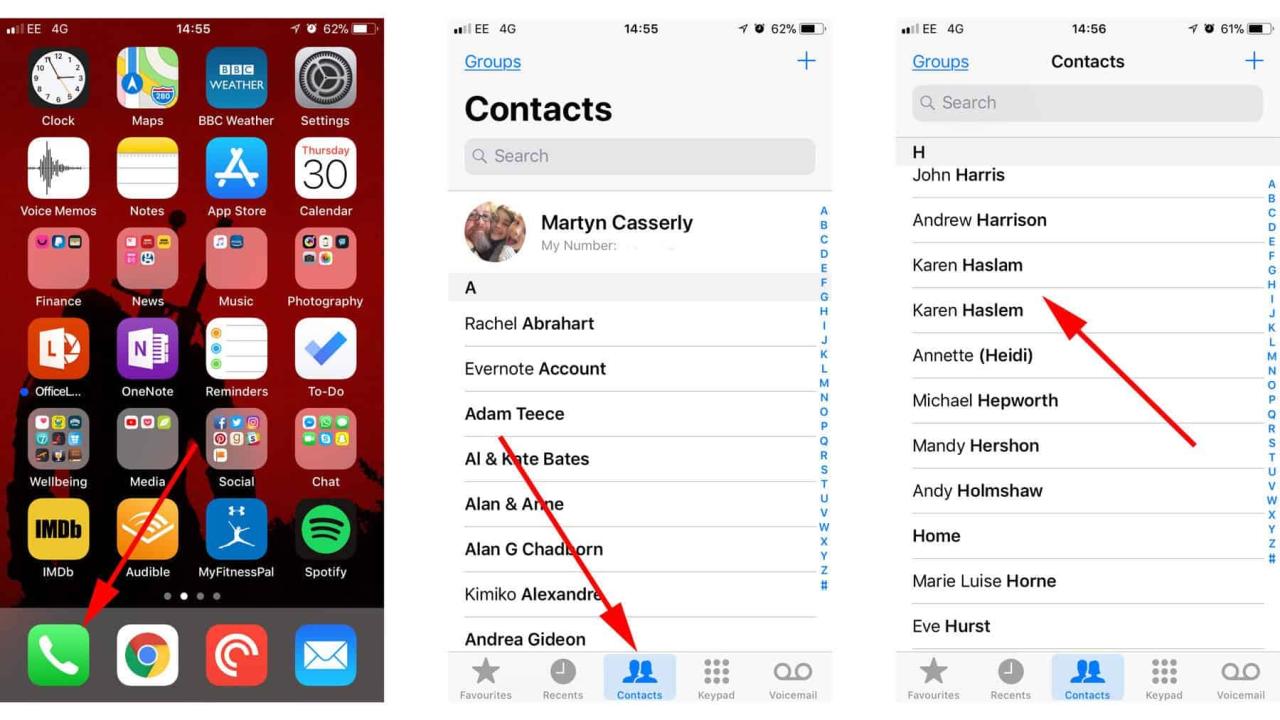
Selain menghapus kontak langsung dari iPhone, Anda juga dapat menghapus kontak dari iCloud. Ini berguna untuk menghapus kontak dari semua perangkat yang terhubung dengan akun iCloud Anda. Berikut adalah langkah-langkah untuk menghapus kontak dari iCloud:
Langkah-langkah Menghapus Kontak dari iCloud
Untuk menghapus kontak dari iCloud, Anda perlu mengakses situs web iCloud dan mengikuti langkah-langkah berikut:
- Buka situs web iCloud di browser web Anda.
- Masuk ke akun iCloud Anda menggunakan Apple ID dan kata sandi Anda.
- Klik ikon “Kontak” untuk membuka aplikasi Kontak iCloud.
- Pilih kontak yang ingin Anda hapus.
- Klik tombol “Hapus” yang terletak di bagian bawah layar.
- Konfirmasi bahwa Anda ingin menghapus kontak tersebut.
Setelah Anda menghapus kontak dari iCloud, kontak tersebut akan dihapus dari semua perangkat yang terhubung dengan akun iCloud Anda. Ini berarti bahwa kontak tersebut tidak akan lagi tersedia di iPhone, iPad, Mac, atau perangkat Apple lainnya yang Anda gunakan.
Perbedaan Menghapus Kontak dari iPhone dan iCloud
| Fitur | Hapus Kontak dari iPhone | Hapus Kontak dari iCloud |
|---|---|---|
| Lokasi Hapus | Menghapus kontak hanya dari iPhone Anda. | Menghapus kontak dari semua perangkat yang terhubung dengan akun iCloud Anda. |
| Sinkronisasi | Kontak yang dihapus dari iPhone tidak akan disinkronkan ke iCloud. | Kontak yang dihapus dari iCloud akan disinkronkan ke semua perangkat yang terhubung dengan akun iCloud Anda. |
| Pemulihan | Anda dapat memulihkan kontak yang dihapus dari iPhone Anda dengan menggunakan cadangan iCloud. | Anda dapat memulihkan kontak yang dihapus dari iCloud dengan menggunakan cadangan iCloud. |
Menghapus Kontak yang Terduplikasi
Kontak duplikat di iPhone bisa terjadi karena berbagai faktor, seperti impor kontak dari sumber berbeda, sinkronisasi dengan akun email, atau kesalahan penginputan. Kontak duplikat bisa memakan ruang penyimpanan dan membuat pencarian kontak menjadi tidak efisien. Untuk mengatasi hal ini, Anda dapat menghapus kontak duplikat dengan mudah melalui pengaturan iCloud.
Menggunakan Fitur “Gabungkan Kontak”
iPhone memiliki fitur “Gabungkan Kontak” yang dapat membantu Anda mengidentifikasi dan menghapus kontak duplikat secara otomatis. Fitur ini akan membandingkan informasi kontak dan menggabungkan data yang identik. Berikut langkah-langkahnya:
- Buka aplikasi “Pengaturan” di iPhone Anda.
- Pilih “Kontak” dari menu pengaturan.
- Gulir ke bawah dan pilih “Akun” lalu pilih akun iCloud Anda.
- Pilih “Kontak” dan aktifkan “Gabungkan Kontak”.
Setelah Anda mengaktifkan fitur “Gabungkan Kontak”, iPhone akan secara otomatis mengidentifikasi dan menggabungkan kontak duplikat yang ditemukan di akun iCloud Anda. Fitur ini akan menggabungkan informasi kontak yang identik dan menghapus kontak duplikat.
Ilustrasi Pengaturan iCloud, Cara hapus kontak di iphone
Berikut adalah ilustrasi langkah-langkah menghapus kontak duplikat melalui pengaturan iCloud:
| Langkah | Keterangan |
|---|---|
| 1 | Buka aplikasi “Pengaturan” di iPhone Anda. |
| 2 | Pilih “Kontak” dari menu pengaturan. |
| 3 | Gulir ke bawah dan pilih “Akun” lalu pilih akun iCloud Anda. |
| 4 | Pilih “Kontak” dan aktifkan “Gabungkan Kontak”. |
Setelah mengaktifkan “Gabungkan Kontak”, iPhone akan secara otomatis mengidentifikasi dan menggabungkan kontak duplikat yang ditemukan di akun iCloud Anda.
Pencegahan dan Pemulihan Kontak yang Terhapus
Terkadang, kesalahan kecil dapat menyebabkan penghapusan kontak yang penting. Namun, jangan panik! iPhone memiliki fitur cadangan yang memungkinkan Anda untuk memulihkan kontak yang terhapus. Artikel ini akan membahas beberapa tips untuk mencegah penghapusan kontak yang tidak disengaja dan panduan lengkap untuk memulihkan kontak yang hilang.
Pencegahan Penghapusan Kontak
Mencegah lebih baik daripada mengobati. Berikut beberapa tips untuk mencegah penghapusan kontak yang tidak disengaja:
- Aktifkan “Hapus Kontak” di pengaturan iPhone Anda. Fitur ini akan meminta konfirmasi sebelum Anda menghapus kontak, sehingga Anda dapat menghindari penghapusan yang tidak disengaja.
- Buat cadangan kontak Anda secara berkala. Cadangan iCloud dan iTunes akan menyimpan semua kontak Anda, sehingga Anda dapat memulihkannya jika terjadi kesalahan.
- Gunakan aplikasi pihak ketiga untuk mencadangkan kontak Anda. Aplikasi seperti Contacts+ atau My Contacts Backup memungkinkan Anda untuk mencadangkan kontak Anda ke cloud atau perangkat lain.
- Pertimbangkan untuk menggunakan aplikasi pengelola kontak. Aplikasi seperti Cardhop atau Shoeboxed dapat membantu Anda mengelola kontak dengan lebih baik, termasuk fitur untuk mencegah penghapusan yang tidak disengaja.
Pemulihan Kontak dari Cadangan iCloud
Jika Anda telah mencadangkan kontak Anda ke iCloud, Anda dapat memulihkannya dengan mudah. Berikut langkah-langkahnya:
- Buka aplikasi Pengaturan di iPhone Anda.
- Ketuk “Apple ID” (nama dan foto Anda).
- Ketuk “iCloud”.
- Gulir ke bawah dan ketuk “Kontak”.
- Aktifkan “Kontak” jika belum diaktifkan.
- Anda akan diminta untuk memulihkan kontak dari cadangan iCloud. Pilih “Merge” untuk menggabungkan kontak yang ada dengan kontak yang dipulihkan.
Pemulihan Kontak dari Cadangan iTunes
Jika Anda telah mencadangkan kontak Anda ke iTunes, Anda dapat memulihkannya dengan cara berikut:
- Hubungkan iPhone Anda ke komputer Anda menggunakan kabel USB.
- Buka iTunes di komputer Anda.
- Klik ikon iPhone di bagian atas jendela iTunes.
- Pilih “Restore Backup”.
- Pilih cadangan iTunes yang berisi kontak Anda.
- Klik “Restore” untuk memulihkan kontak dari cadangan iTunes.
Pemungkas
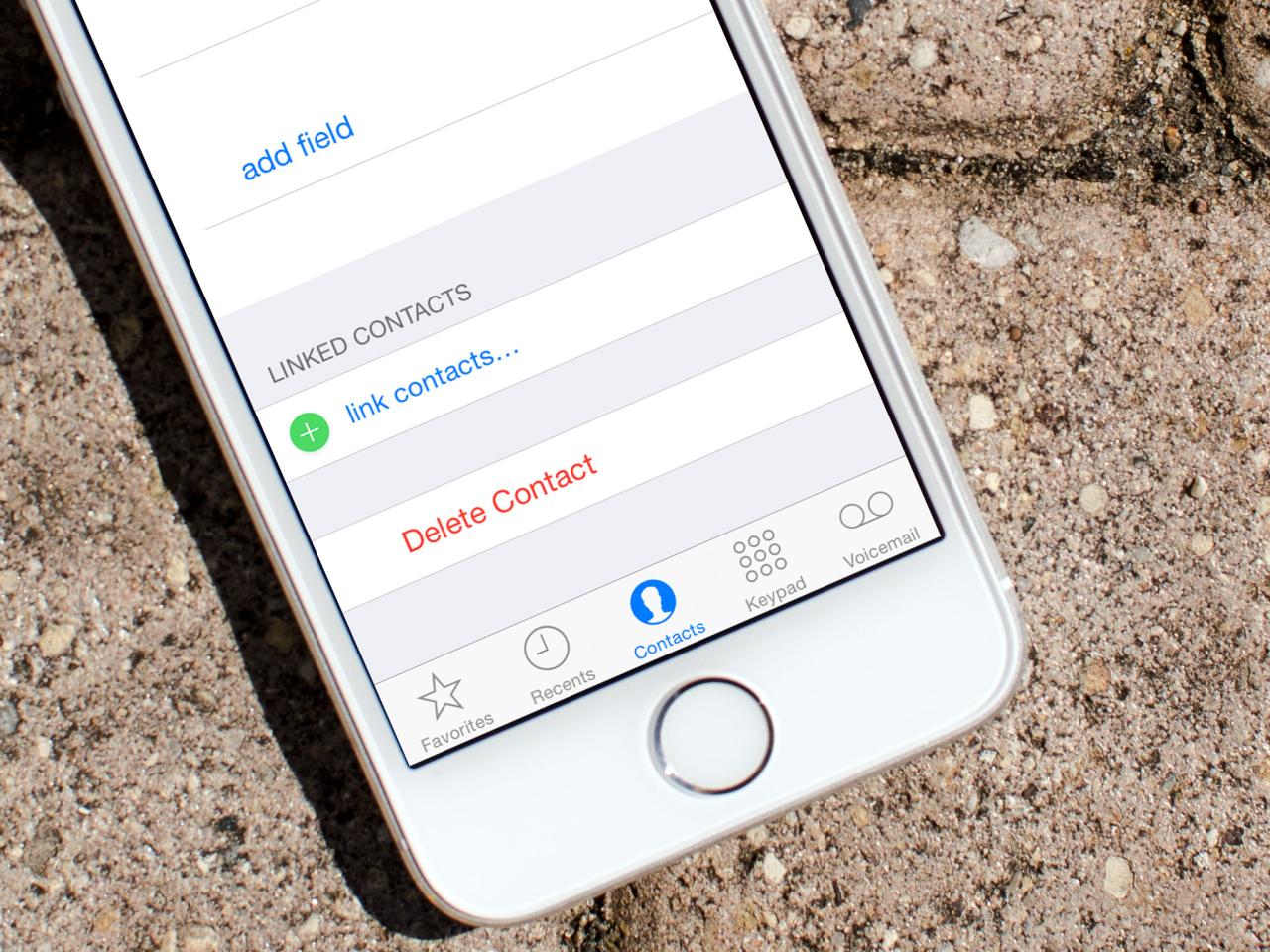
Dengan memahami berbagai metode dan tips yang telah dipaparkan, Anda dapat dengan mudah mengelola kontak di iPhone Anda. Mengelola kontak dengan tepat akan membantu Anda untuk terhubung dengan orang-orang yang penting dan menjaga privasi data Anda.
FAQ dan Panduan: Cara Hapus Kontak Di Iphone
Bagaimana cara menghapus kontak yang terduplikat?
Anda dapat menghapus kontak yang terduplikat dengan menggunakan fitur “Gabungkan Kontak” di aplikasi Kontak.
Apakah menghapus kontak di iPhone akan menghapusnya dari iCloud?
Tidak, menghapus kontak di iPhone tidak akan menghapusnya dari iCloud. Anda perlu menghapus kontak dari iCloud secara terpisah.
Bagaimana cara memulihkan kontak yang terhapus?
Anda dapat memulihkan kontak yang terhapus dari cadangan iCloud atau iTunes.